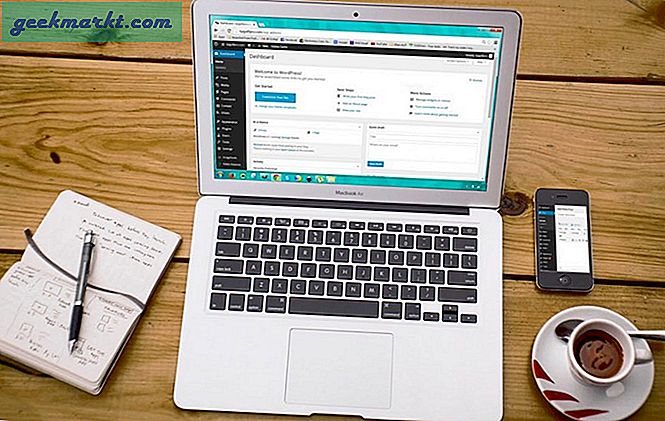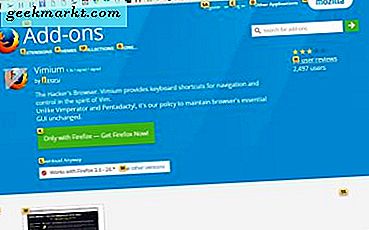YouTube is gemakkelijk de meest populaire videostreamingservice die er is. De service van Google werkt het beste in de Chrome-browser, maar er is nog steeds een fractie van de gebruikers die YouTube liever streamen op concurrerende browsers zoals Firefox en Microsoft Edge. We hebben mensen met YouTube op Firefox geconfronteerd met hindernissen. Als u een van hen bent, lees dan verder om te leren hoe u het probleem YouTube werkt niet op Firefox kunt oplossen.
Fix YouTube werkt niet op Firefox
Er zijn een aantal factoren die het afspelen van YouTube in de Firefox-browser beïnvloeden. Laten we er in detail over praten.
1. Laad de pagina opnieuw
Dit is de eenvoudigste manier om de YouTube-afspeelfout in Firefox op te lossen. Soms, wanneer u op de YouTube-link klikt en verbindingsproblemen ondervindt, kan de service een verbroken link openen tijdens het afspelen of de foutmelding ‘Probeer het opnieuw’ weergeven. Het enige dat u hoeft te doen, is op de herlaadknop op de adresbalk te drukken en de pagina te vernieuwen.

2. Start Firefox opnieuw
Soms kan het zijn dat Firefox niet reageert in de browser. In dergelijke gevallen, wat je ook doet, krijg je te maken met de YouTube-afspeelfout.

Sluit gewoon de Firefox-browser volledig en start deze opnieuw. U kunt ook macOS Activity Monitor of Windows Task Manager gebruiken om de app geforceerd te sluiten.
3. Controleer de internetverbinding
Met YouTube kun je video's uploaden met een resolutie tot 4K. Als je verbindingsproblemen hebt, zul je het moeilijk vinden om YouTube-video's in elke browser af te spelen.
Controleer eerst of uw apparaat is verbonden met een stabiele internetverbinding.
Nadat u dat heeft bevestigd, opent u het Instellingen app op Windows 10 (gebruik de Windows + I-sneltoets). Navigeren naar Netwerk en internet> Status en zorg ervoor dat er staat U heeft verbinding met internet.

Als de status dat wel zegt, wil je ook de internetverbinding testen met een andere browser om er zeker van te zijn dat het probleem zich alleen in Firefox voordoet.
4. Wis cache en cookies van Firefox
Een slechte cache kan uw dag verpesten. Elke browser verzamelt cache en cookies voor een vlotte surfervaring. Het is veilig cache en cookies wissen van Firefox en probeer opnieuw uw geluk met YouTube. Volg de onderstaande stappen om het cachegeheugen en de cookies uit Firefox te wissen.
1. Open de Firefox-browser op uw apparaat.
2. Klik op de Meer menu in de rechterbovenhoek en selecteer Systeem voorkeuren.

3. Klik op de zoekbalk en zoek naar cache.
4. Selecteer Verwijder gegevens uit het volgende menu.
5. Selecteer Cookies en sitegegevens en Webinhoud in cache uit het pop-upmenu.

6. Raken Doorzichtig en controleer of YouTube nu werkt.
5. Verwijder Firefox-extensies
We hebben veel ervaren gebruikers zien kiezen voor Firefox-extensies om hun YouTube-ervaring in de browser te verbeteren. Het kan voorkomen dat een extensie een YouTube-afspeelfout in de browser veroorzaakt.
Het is moeilijk te raden welke add-on het probleem veroorzaakt. Een tijdelijke oplossing is het verwijderen van alle extensies uit de browser en het opnieuw gebruiken van YouTube. Doorloop de onderstaande stappen.
1. Open Firefox en klik op het Meer menu in de rechterbovenhoek.
2. Selecteer Add-ons uit het volgende menu.
3. Zorg ervoor dat u selecteert Extensies uit de zijbalk.

4. Aan de rechterkant ziet u alle geïnstalleerde extensies in de browser.
5. Klik op het menu met drie stippen en selecteer Verwijderen uit het volgende menu.

Herhaal dezelfde stappen voor alle geïnstalleerde extensies en verwijder ze uit de browser. Ga je gang en probeer YouTube opnieuw te gebruiken. Als YouTube nu werkt, had een van de extensies een fout. Schakel nu alle extensies één voor één in om de extensie te vinden die het conflict veroorzaakte.
Een andere truc is om te openen Help-menu van de Meer optie en selecteer Start opnieuw met uitgeschakelde add-ons keuze.

6. Werk Firefox bij
Firefox die geen YouTube-video's afspeelt, kan te wijten zijn aan een storing in de recente Firefox-build. Gelukkig lost het bedrijf kritieke problemen snel op. Open Opties in de Firefox-browser en controleer op updates onder het tabblad Algemeen onderaan.

Installeer het en probeer YouTube opnieuw te gebruiken.
7. Controleer Google-servers
Soms komt het probleem van de kant van Google. Als YouTube-servers problemen hebben, zul je merken dat YouTube niet werkt, ongeacht het apparaat of platform dat je gebruikt.
U kunt DownDetecter bezoeken en zoeken naar YouTube. Als u een zware piek in de verontwaardiging opmerkt, is dit een bevestigd probleem van de kant van het bedrijf. In dergelijke gevallen heeft u geen andere keus dan te wachten tot Google het probleem aan hun kant heeft opgelost.
Afronding: repareren dat YouTube niet werkt in Firefox
Doorloop de bovenstaande tips en los de YouTube-afspeelfout op Firefox op. Persoonlijk, telkens wanneer ik een Firefox-probleem tegenkom, lost de extensietruc het voor mij op. Als u nog steeds problemen ondervindt, moet u een concurrerende browser gebruiken, zoals Chrome of Microsoft Edge.